计算机等级考试考生网报手册(1)
全国计算机等级考试(NCRE)
报名系统
考生网报手册
(考生用)
V 3.0.7
教育部考试中心
2021年06月
一、网址入口
公网:
通行证管理网站: | https://passport.neea.cn |
前台考生报名、打印准考证: | https://ncre-bm.neea.cn |
教育网:
通行证管理网站: | https://passport.neea.edu.cn |
前台考生报名、打印准考证: | https://ncre-bm.neea.edu.cn |
考生可访问统一的报名网址,然后选择所要报名的省份入口进行报名,也可通过各省发布的报名网址进入报名。

点击考生报名入口,进入考生登录页面:
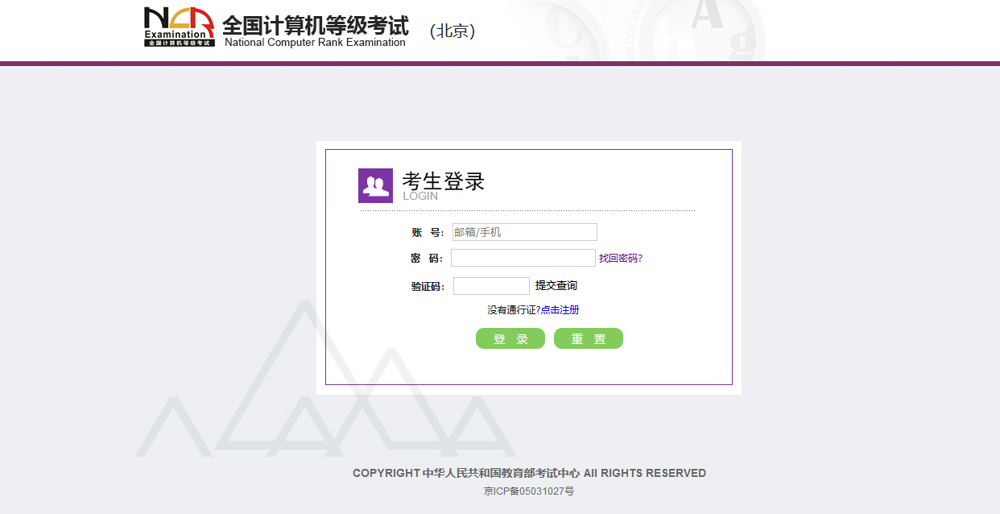
若考生已有账号,则可直接登录,若考生没有账号,则需要先进行账号注册。
二、注册账号
使用系统网上报名需要ETEST通行证账号。
考生可以通过系统入口进入登录页面,通过登录页面“点击注册”的链接跳转:
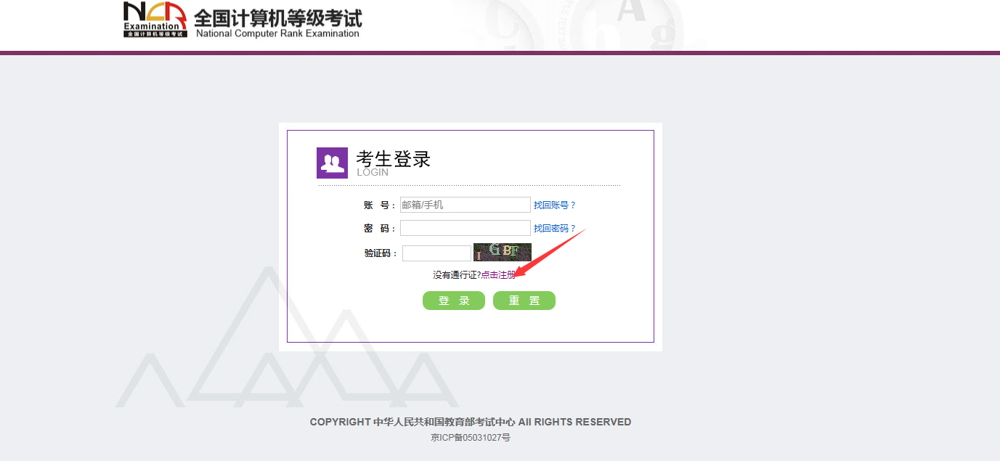
也可以直接访问通行证管理网站(https://passport.neea.cn)进行注册:
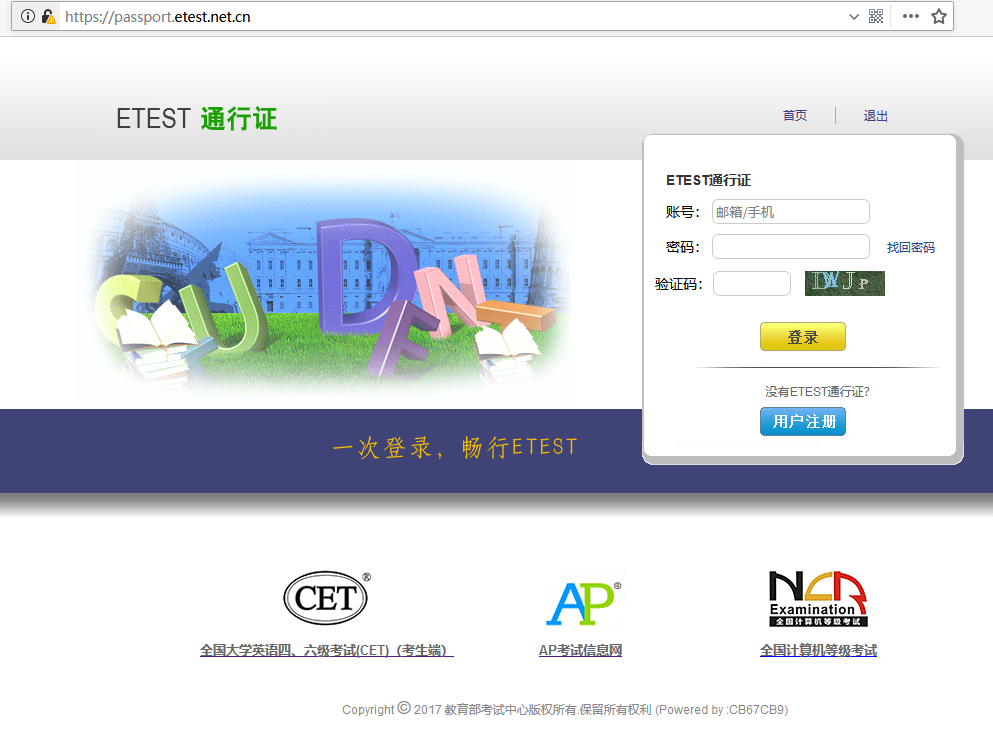
1.注意:注册是在通行证管理网站进行的,不是NCRE的报名网站。注册完毕后,需要通过浏览器的后退功能或者地址栏输入地方的方式返回到NCRE报名入口。
2.ETEST通行证账号在考试中心所有使用ETEST通行证的报名系统中通用,如果电子邮箱或手机已经在其他考试中注册过通行证,在NCRE报名系统中进行网上报名时无需再次注册。
3.点击用户注册:
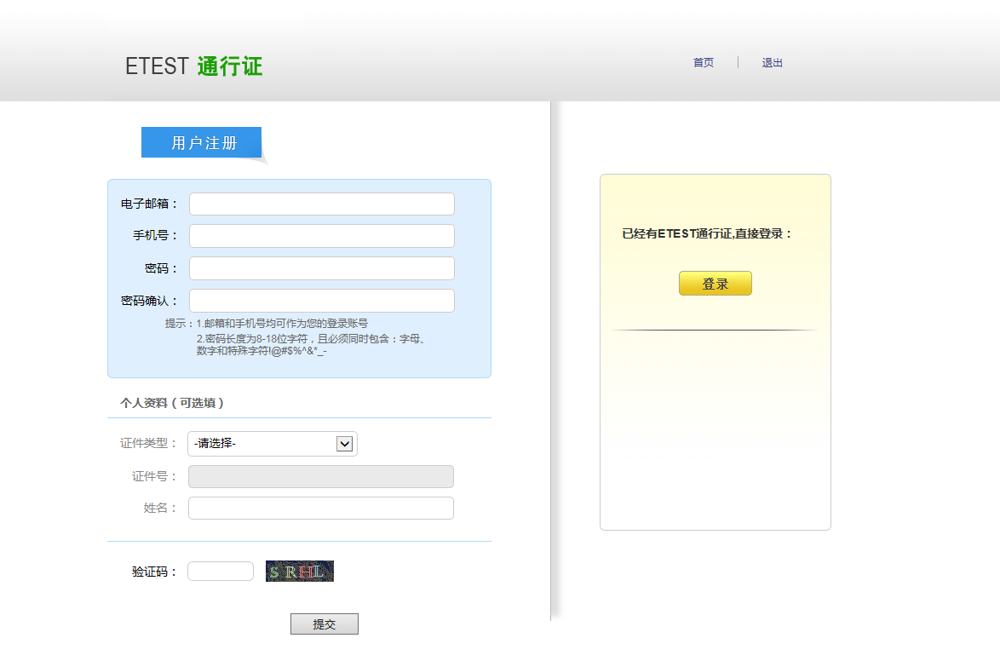
填写电子邮箱,手机号进行注册。
注意:
1)电子邮箱和手机号都是必填项,都可以用来作为账号登录、找回密码,请确保能收到电子邮件、短信
2)个人资料为选填,与NCRE报名无关
三、考生报名
考生可访问统一的报名网址,然后选择所要报名的省份入口进行报名,也可通过各省发布的报名网址进入报名。
1、填写考生注册的账号和密码进行登录
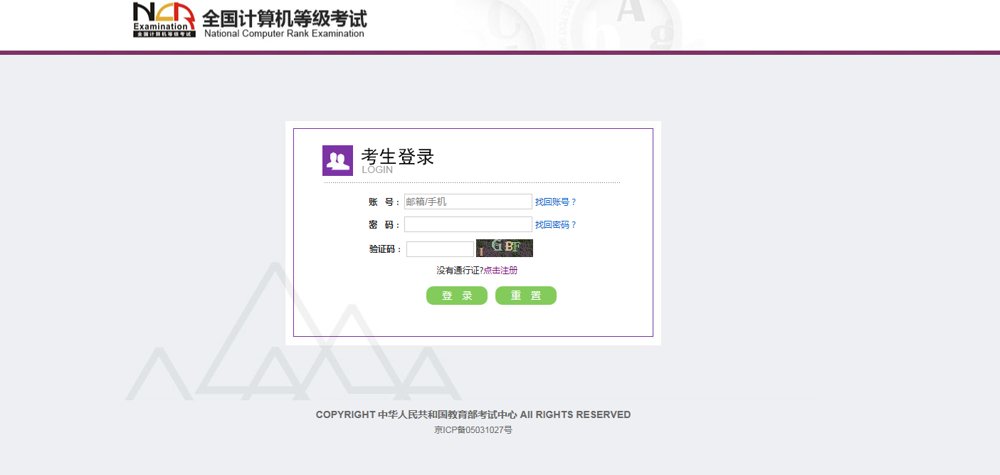
2、登录成功后跳转到NCRE考试报名系统首页,点击开始报名
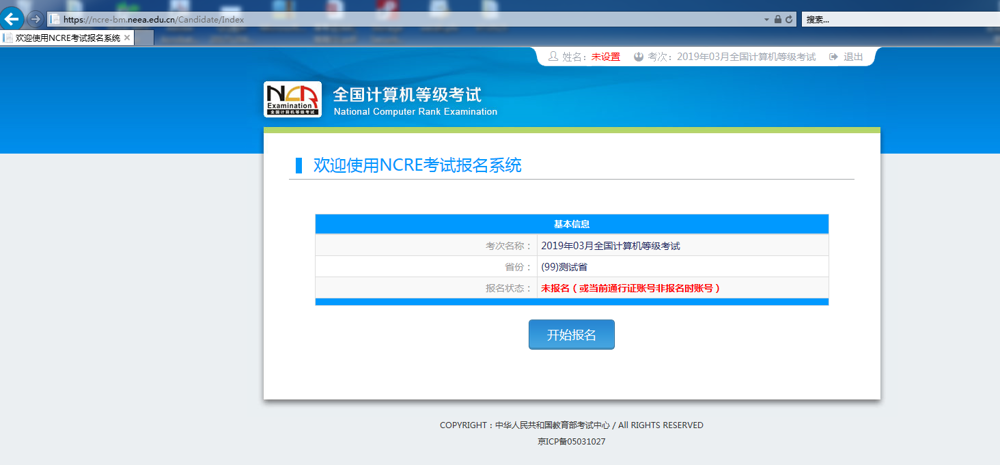
3、勾选接受报名协议
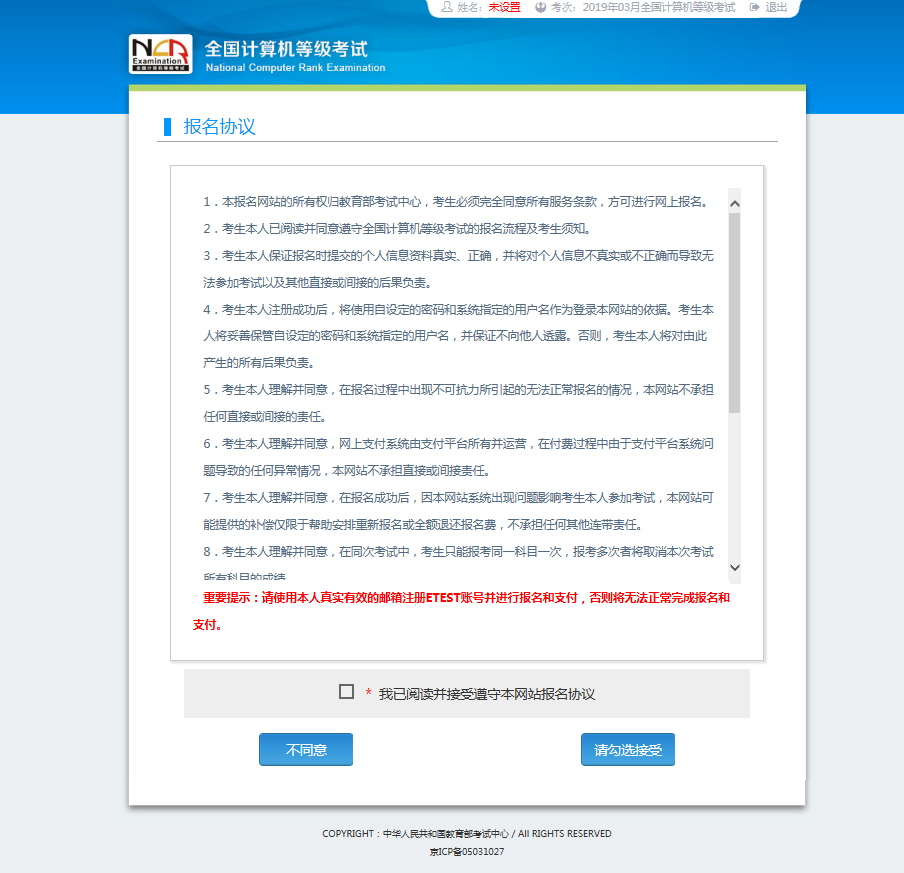
4、仔细阅读并勾选遵守本考次疫情防控考生须知
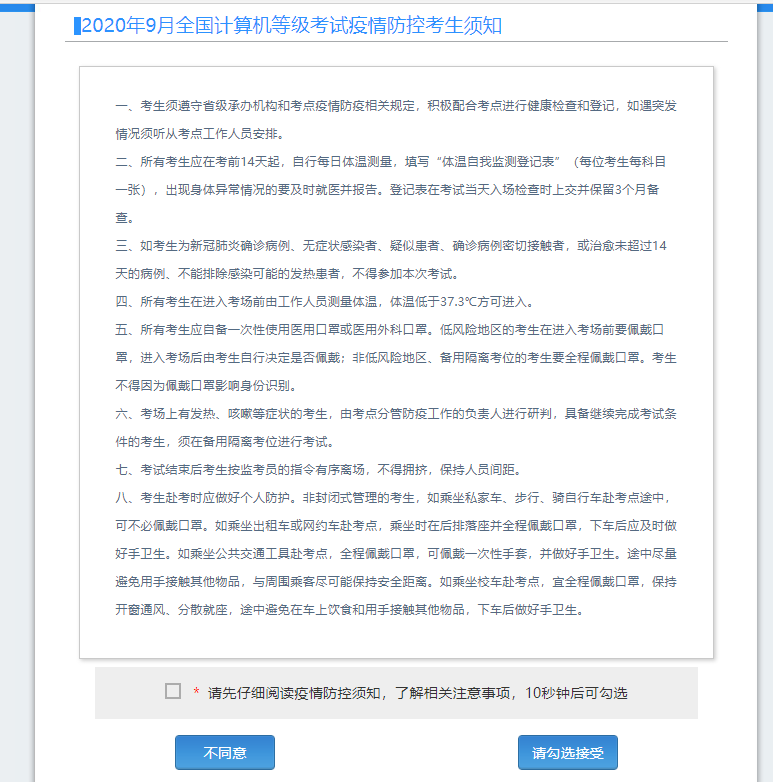
5、仔细阅读并勾选省通告信息
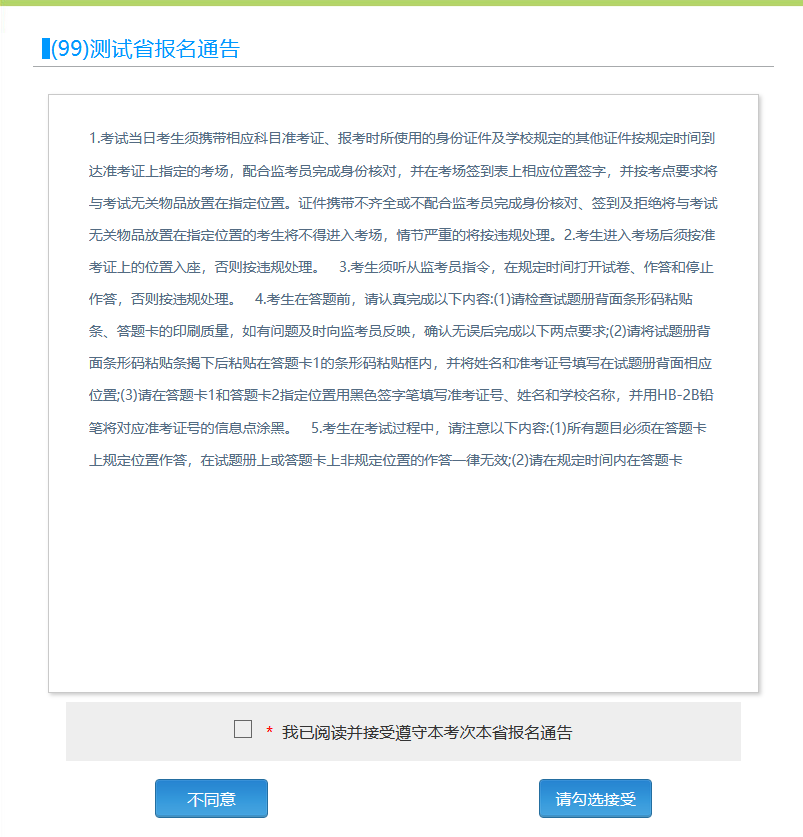
6、填写考生证件信息(证件类型和证件号码)
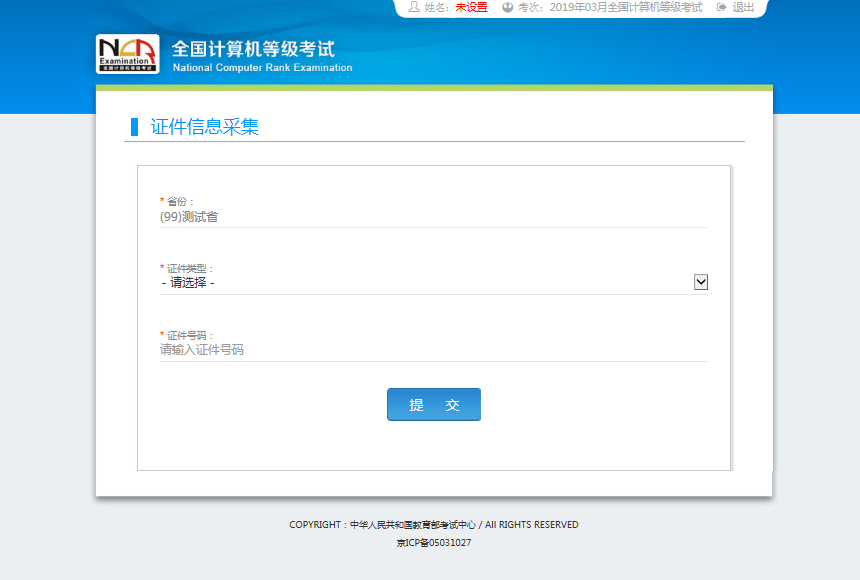
7、进入报名报考信息采集页面
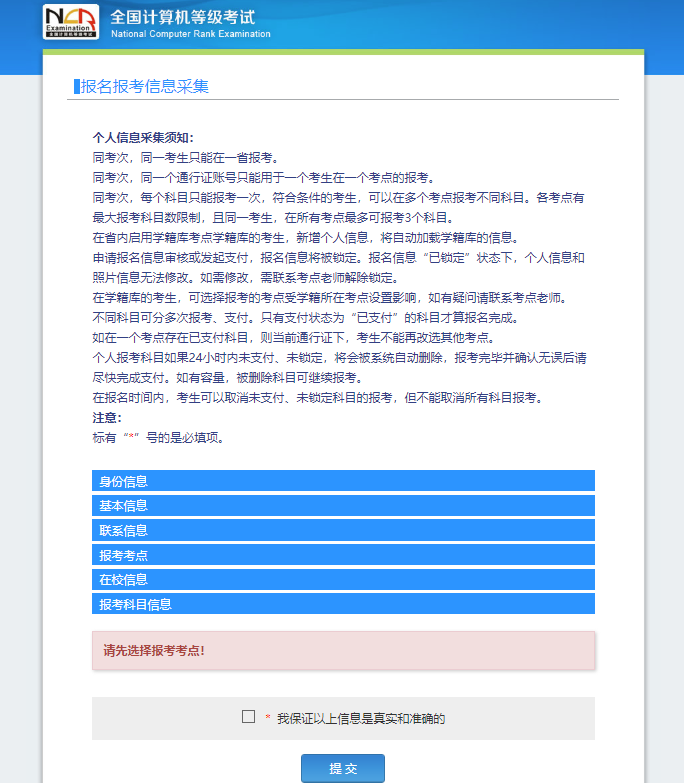
完成身份信息、基本信息、联系信息、在校信息的填写,完成报考考点、报考科目的选择,勾选“我保证以上信息是真实和准确的”,提交。
注意:
1)该页面标记为红色*的都为必填项
2)请仔细检查姓名填写是否正确
3)如姓名中含有生僻字,当前浏览器无法正常显示,可以尝试对生僻字支持最好的IE浏览器(IE9及以上版本)
4)基本信息中“姓名”需与身份证件上的姓名一致。
8、进入照片信息采集页面
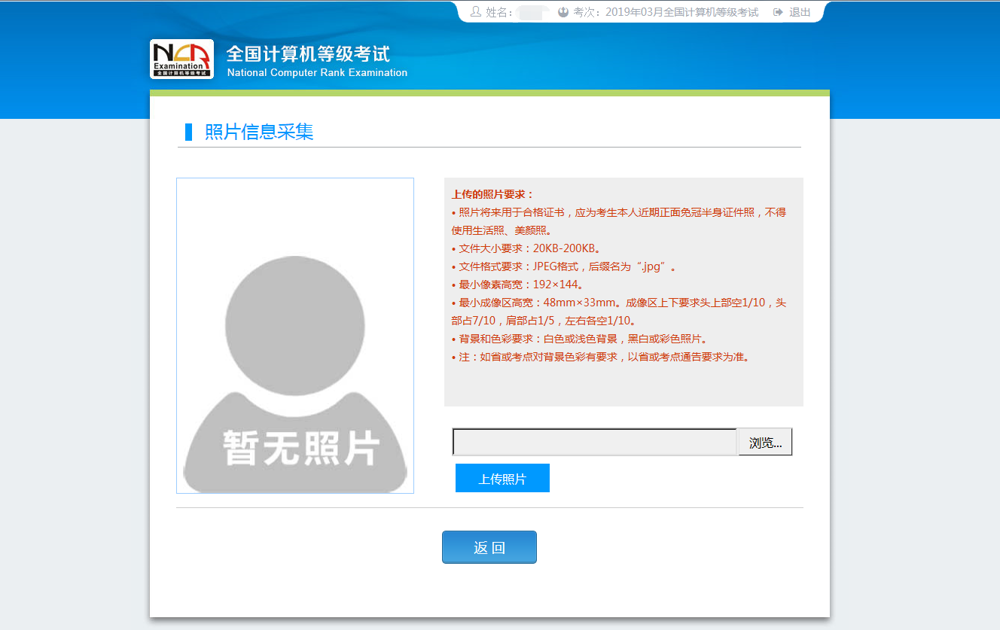
如果考生未上传照片,直接点击“返回”按钮,则会弹出提示信息如下:
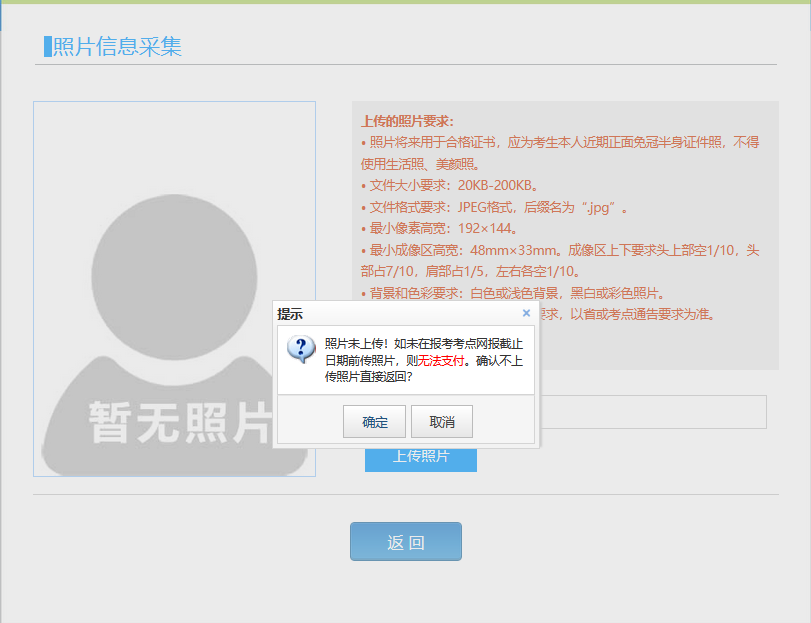
照片未上传!如未在报考考点网报截止日期前传照片,则无法支付。
点击“确定”按钮,返回报名信息页面还会弹出提示信息如下:
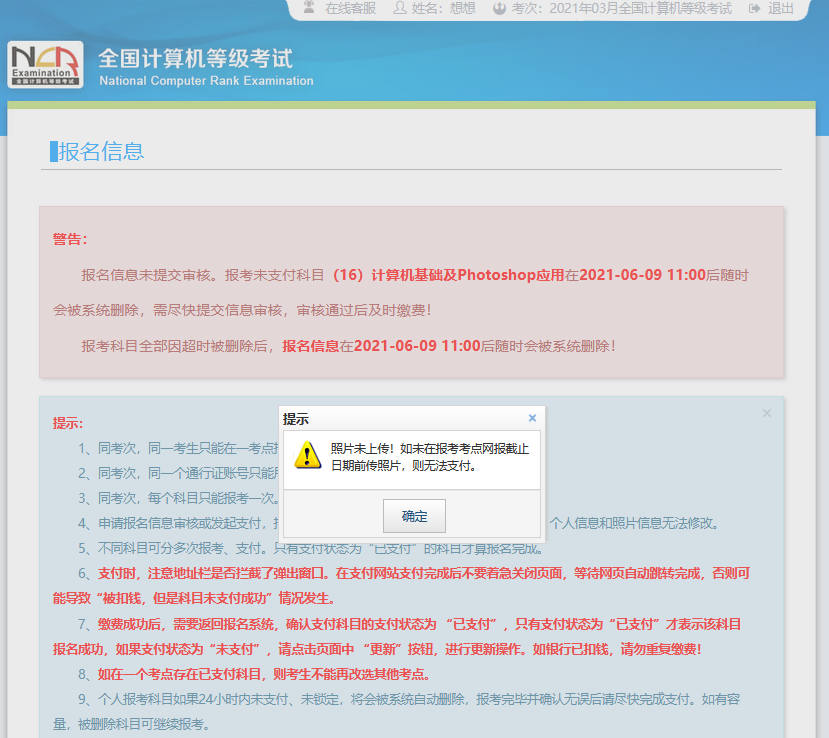
9、报名信息页面
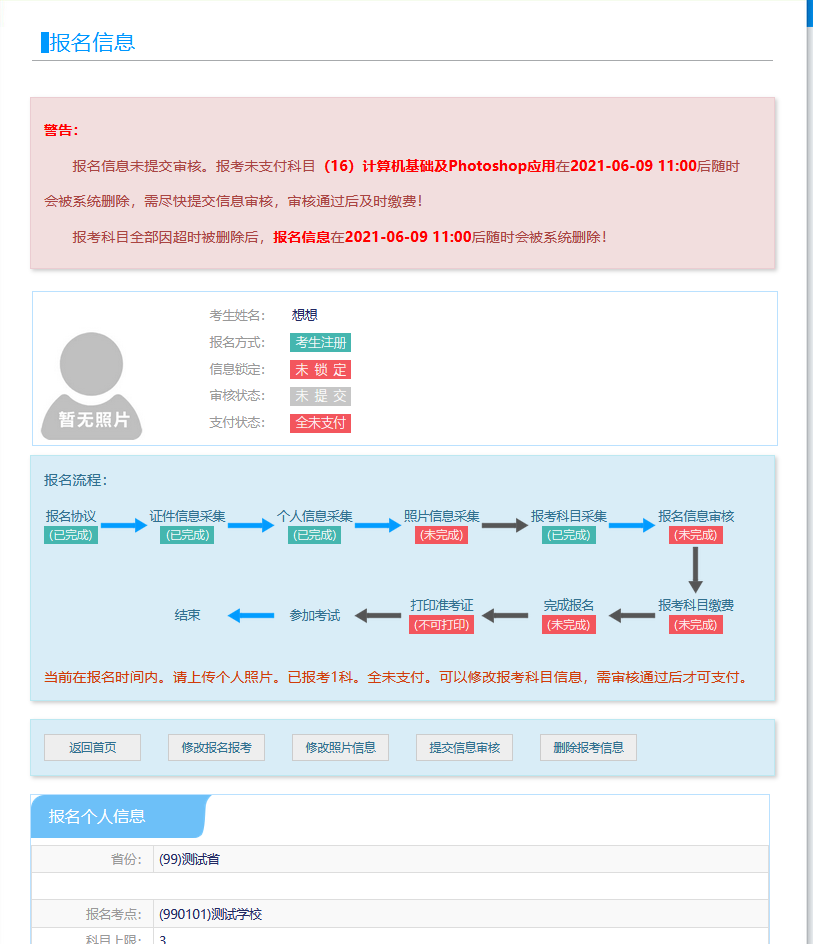
未进行任何科目支付的考生,可以自己删除报考信息。
点击“删除报考信息”按钮:
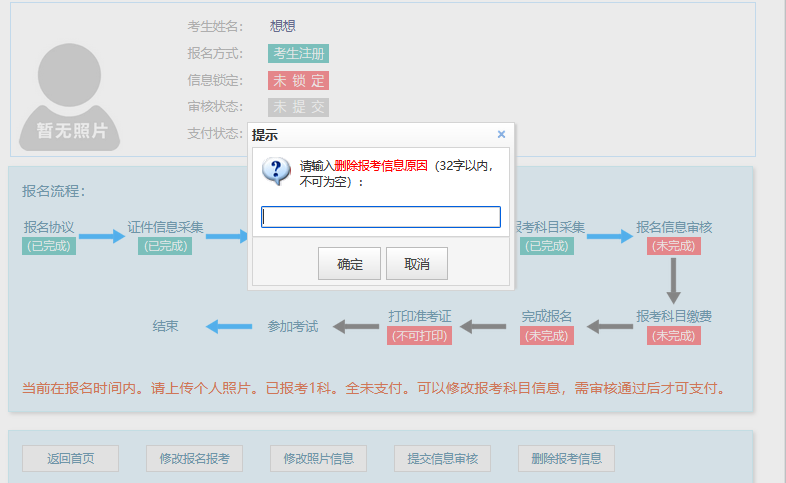
需要填写删除报考信息原因,并且考生主动删除报考信息不受网报时间和取消次数限制。
1)需要审核考生信息的考点,考生必须先提交审核
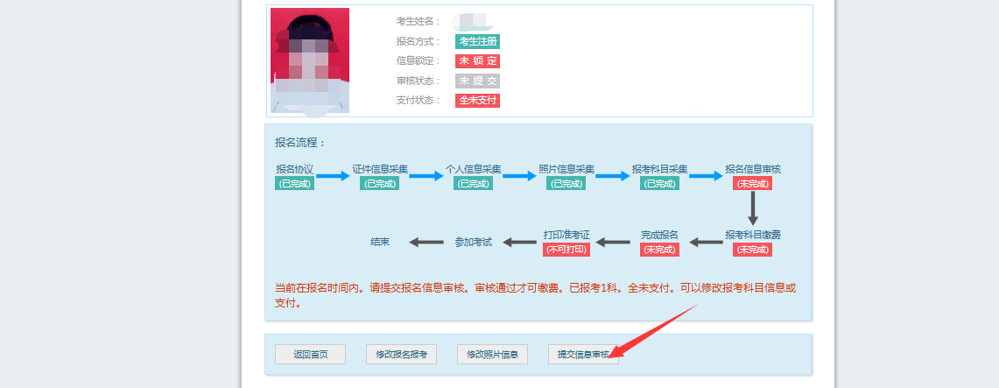
点击“提交信息审核”按钮
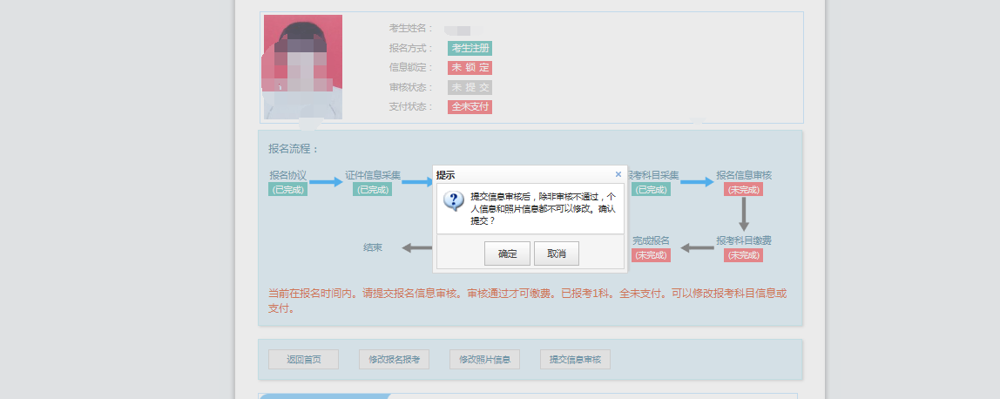
点击“确定”按钮,
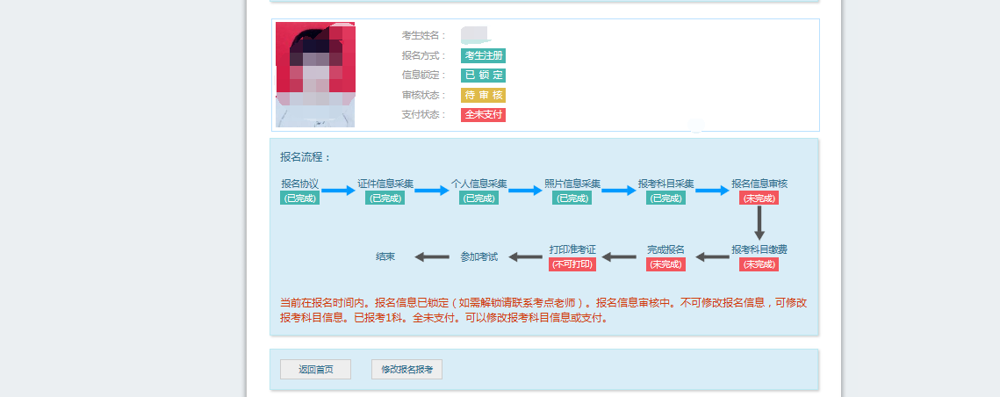
考生信息变为“待审核”状态,此时考生不能修改报名信息。
若考点设置审核信息不通过,则考生可根据考点填写的不通过原因进行修改,重新提交审核
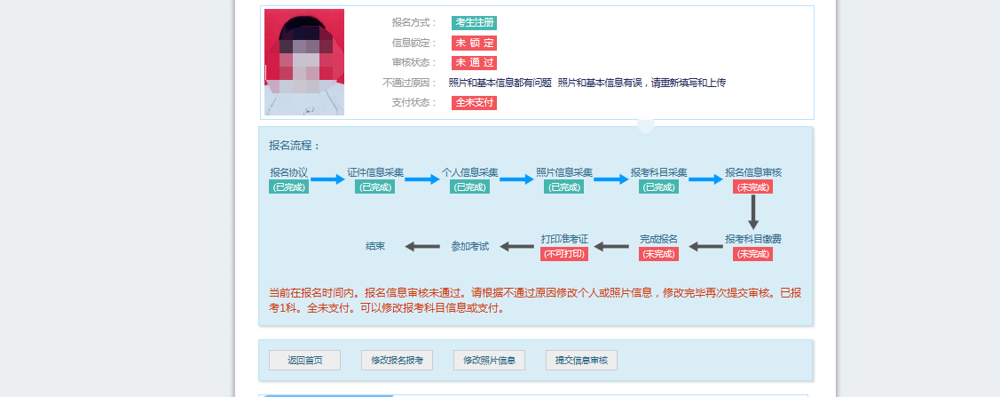
2)考生需要通过进入修改报名信息页面去修改个人基本信息
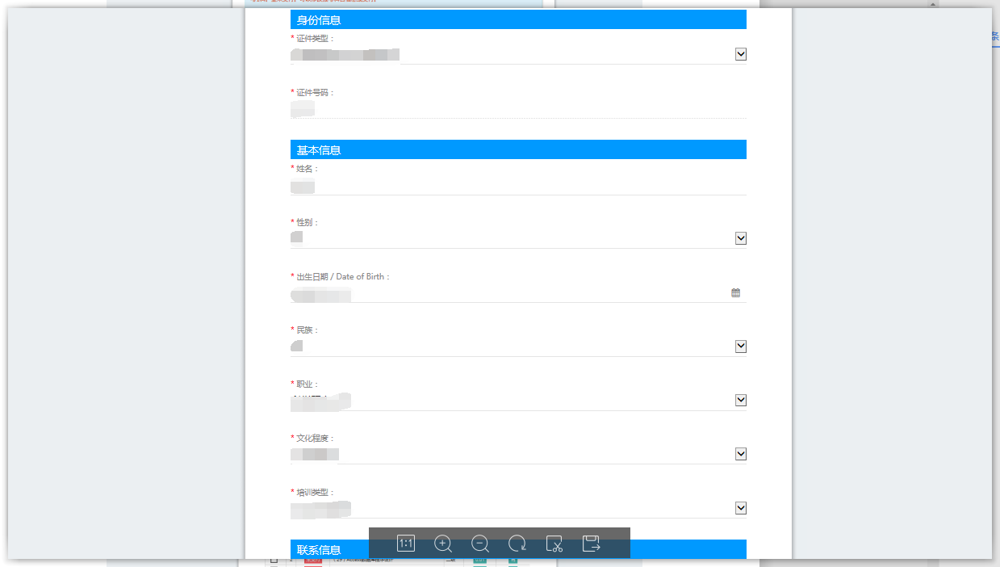
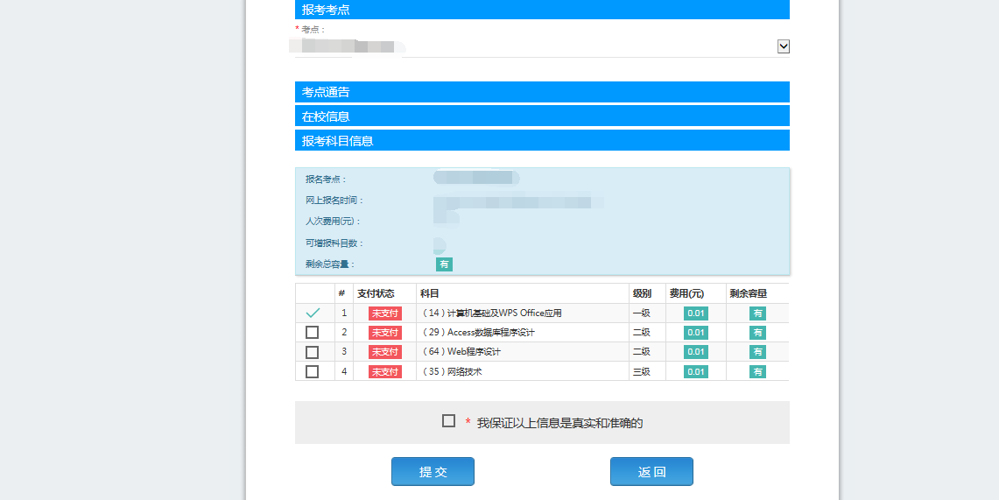
3)考生需要通过进入修改照片信息页面去修改照片信息
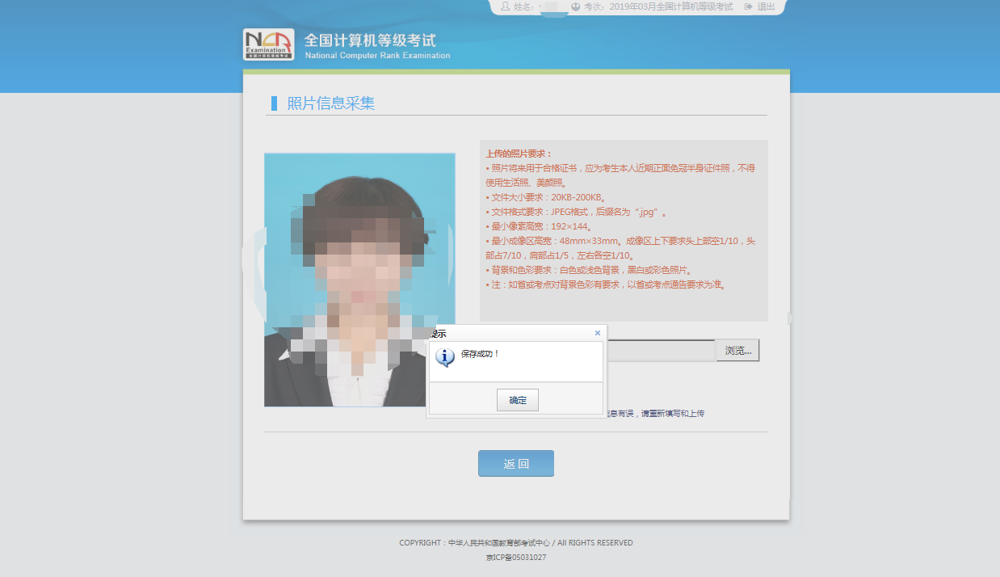
修改完个人基本信息和照片信息,
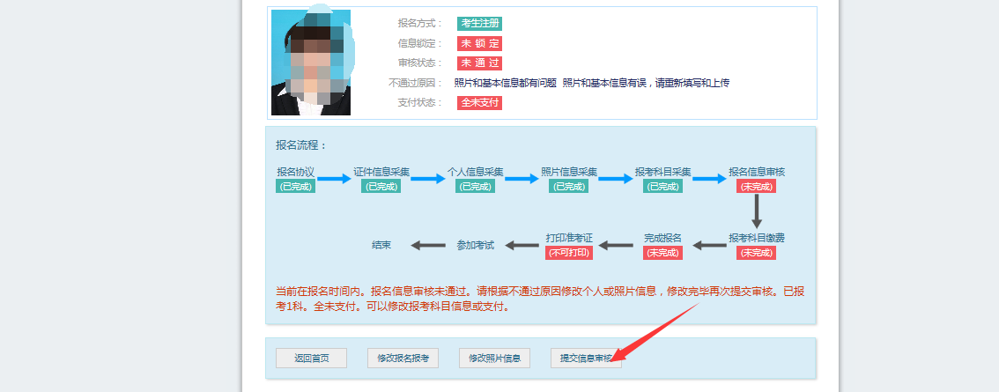
再次点击“提交信息审核”按钮
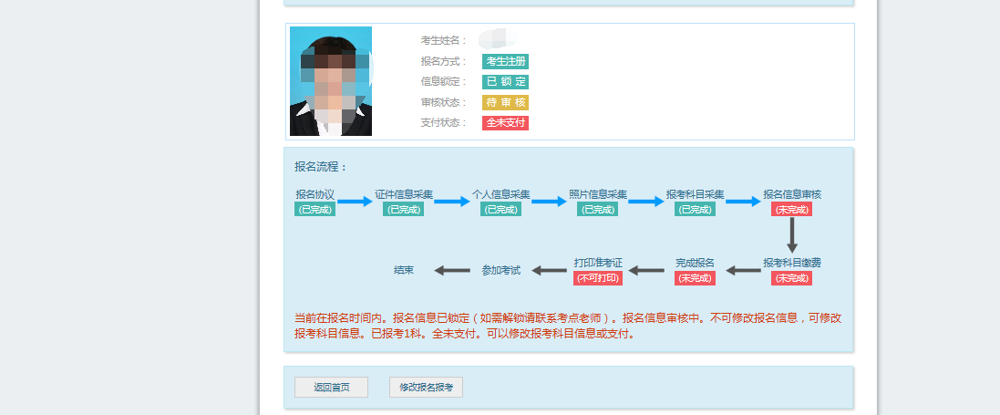
考点确认信息无误后,通过审核
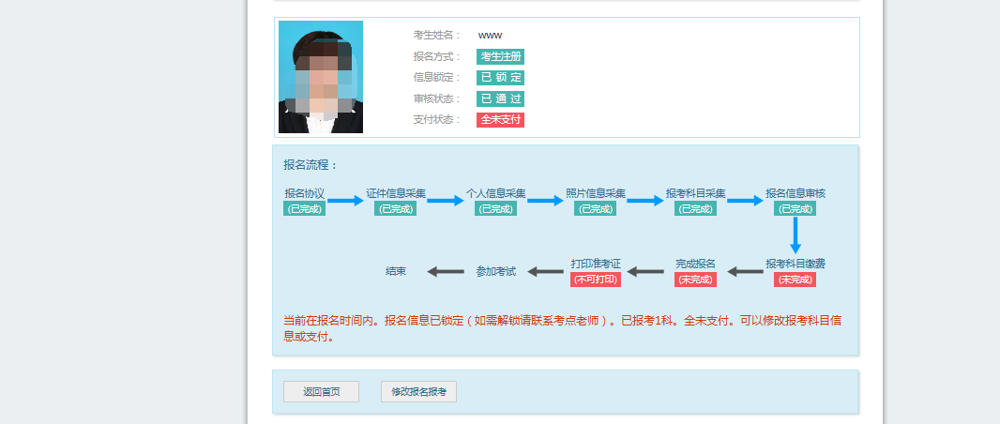
显示审核状态已通过,已审核通过的考生不能修改个人基本信息和照片信息。
注意:若考点不需要信息审核,则考生可跳过上面的审核相关步骤,直接进行支付操作。
10、支付和健康情况声明书
点击“支付”按钮,
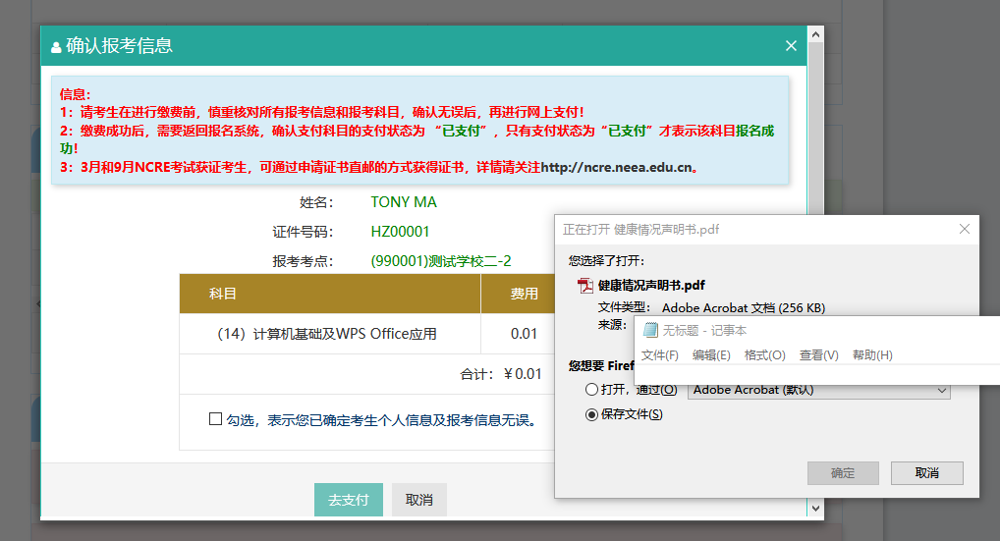
弹出支付确认窗口同时,页面会弹出《健康情况声明书.pdf》下载页面:

考生需要下载打印,按照声明书要求和本考次疫情防控考生须知相关要求完成相关工作。
健康情况声明书会在打开以下页面时弹出提示下载:
1)“支付”按钮打开的确认弹窗页面
2)“更新”按钮和“查看订单详情”打开的订单信息页面
3)“打印准考证”按钮
确认报考信息,勾选确认个人信息及报考信息无误。
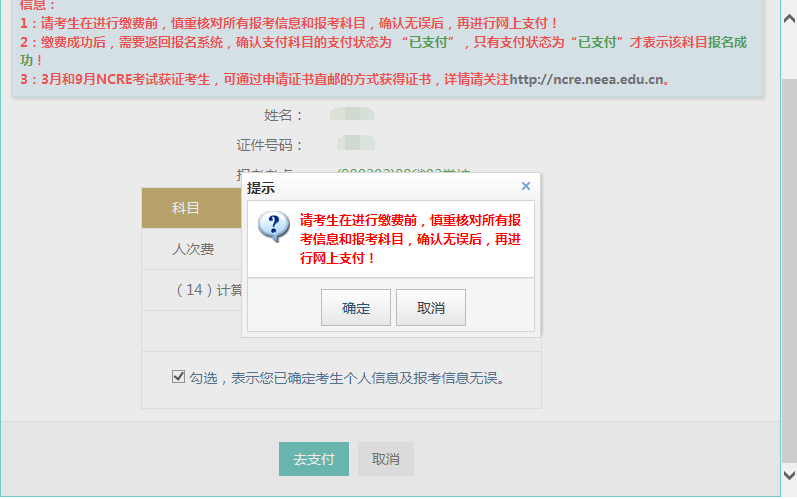
点击“确定”按钮:
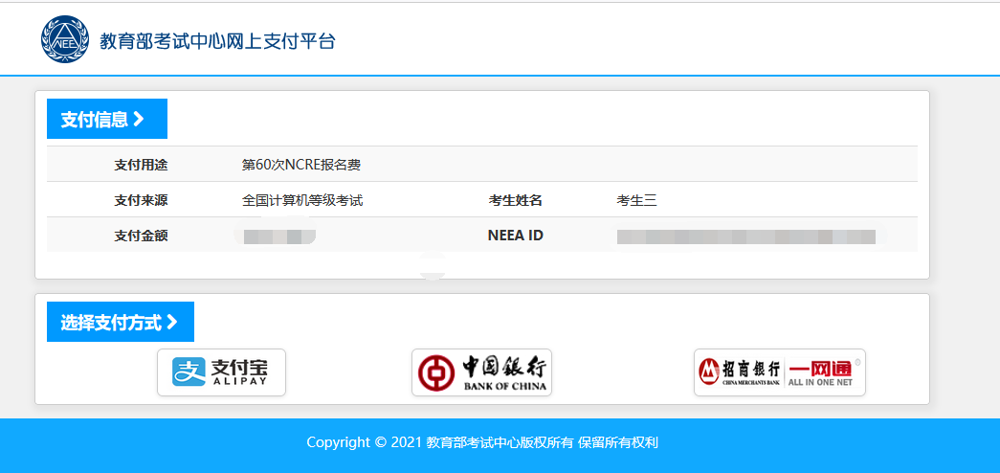
选择支付方式进行支付即可。
注意:不允许考生跨考点报名。
